Line & Chat
営業時間: 月-金 10:00-13:30 14:30-19:00(祝日を除く)
チャットを開始する
タッチスクリーンのメイン画面には現在の撮影モードと、以下に示す情報が表示されます。 パラメータ設定はモードによって異なります。
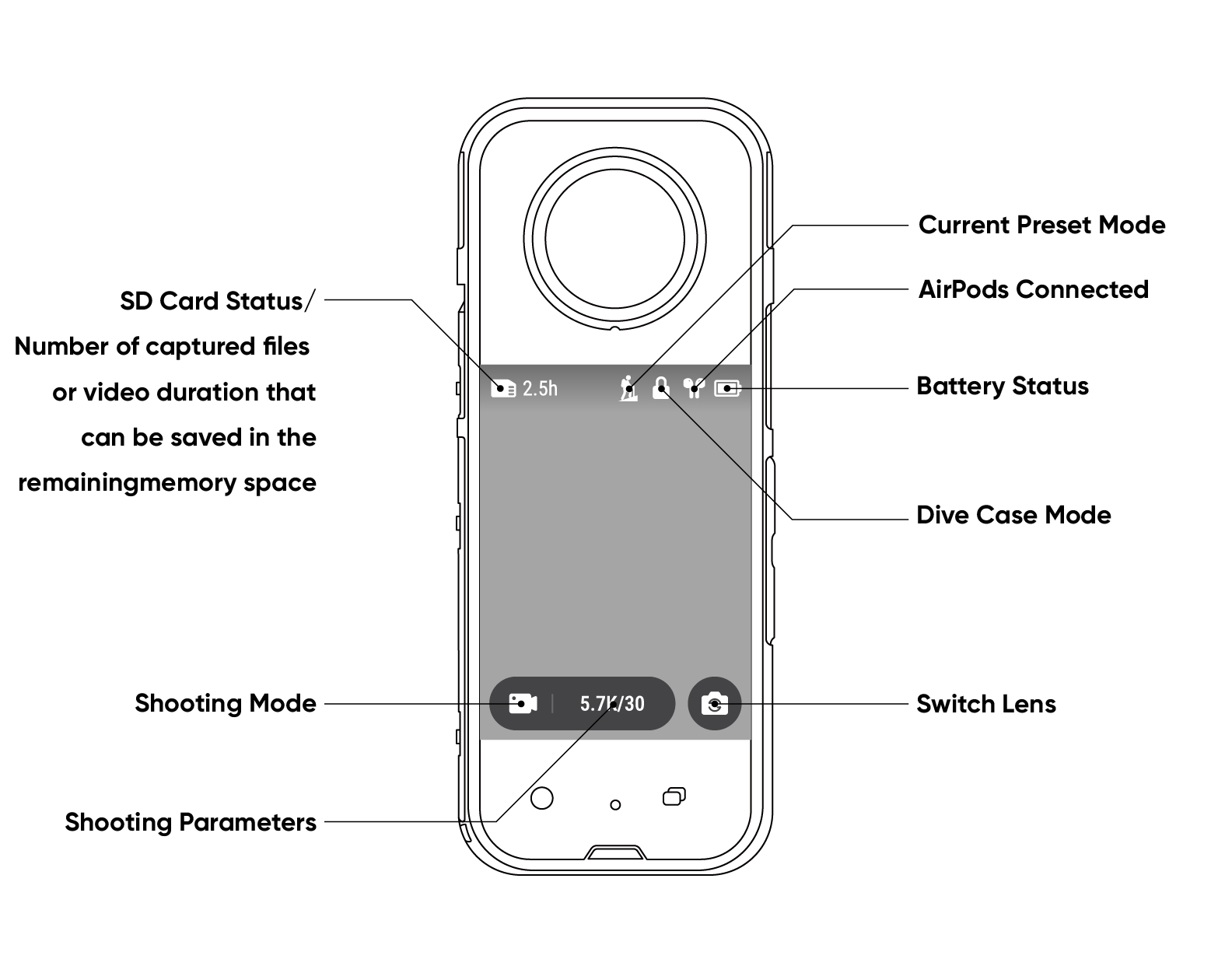
画面をタップすることによって以下の操作ができます。
画面をスワイプすると以下の操作ができます。
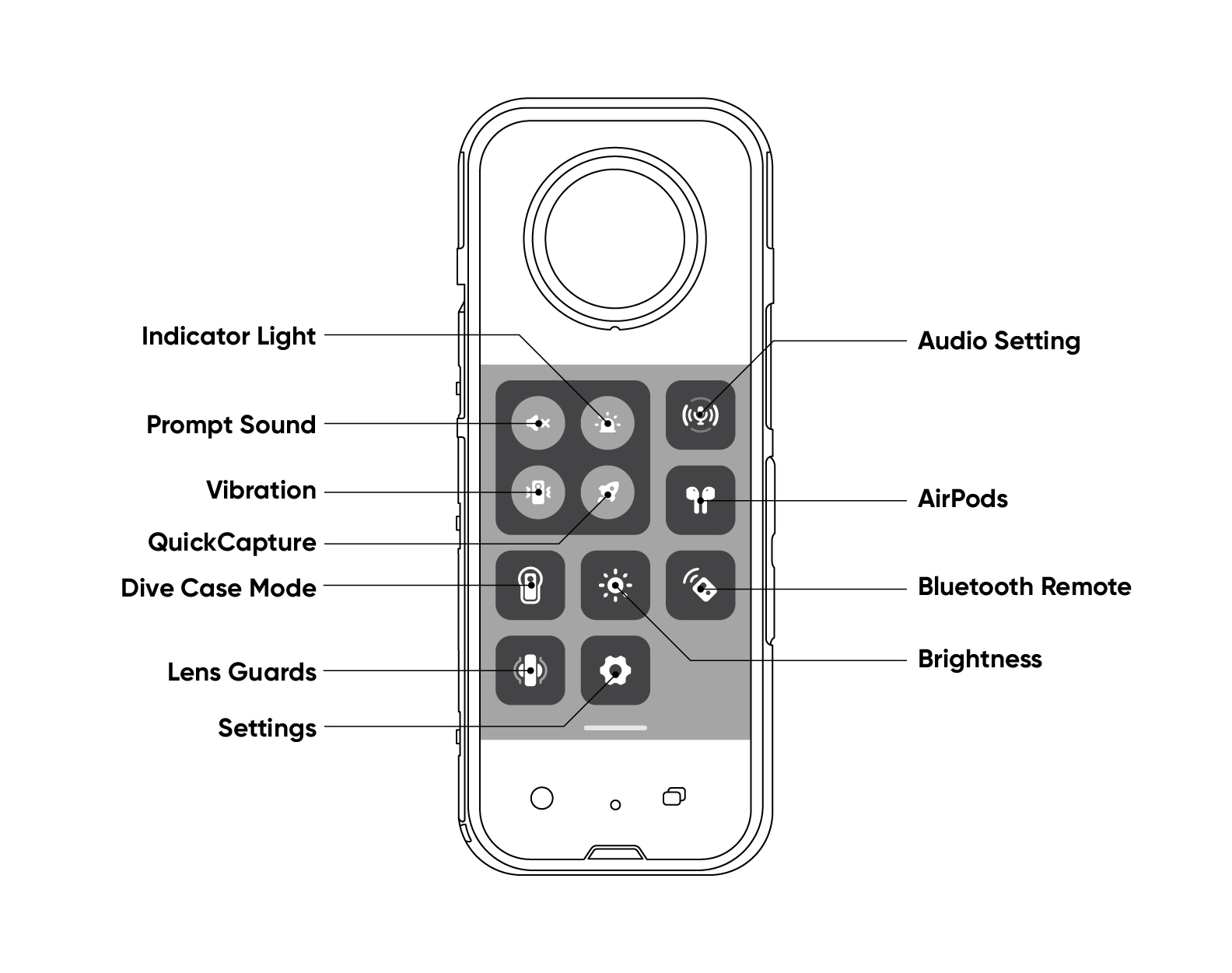
通知音: タップして通知音の有効/無効を切り替えます。
インジケーターランプ: タップしてインジケーターランプのオン/オフを切り替えます。
オーディオ設定: タップして音声モードを方向性強調、風切り音低減、またはステレオに設定します。
振動通知: タップして振動通知の有効/無効を切り替えます。
クイックキャプチャー: タップしてクイックキャプチャーの有効/無効を切り替えます。
AirPods: タップするとAirPodsに接続します。
潜水ケースモード: タップして潜水ケースモードの有効/無効を切り替えます。 潜水ケースモードを有効にするとタッチスクリーンは無効になり、潜水ケースモードを無効にするとタッチスクリーンは有効になります。
明るさ: タップしてタッチスクリーンの明るさを調節します。
Bluetoothリモコン: タップするとBluetoothリモコンに接続します。
レンズ保護フィルター: タップするとレンズ保護フィルター用の手ブレ補正とスティッチングが適用されます。
設定: タップすると設定メニューから調節できます。